Quá trình render video trong Camtasia đôi khi diễn ra chậm, gây mất thời gian và ảnh hưởng đến hiệu suất công việc. Đây là vấn đề mà nhiều người dùng gặp phải, đặc biệt khi xử lý các dự án video dài hoặc nhiều hiệu ứng. Để giúp bạn tối ưu hiệu năng và rút ngắn thời gian xuất video, Tải Camtasia đã tổng hợp 2 cách đơn giản nhưng cực kỳ hiệu quả, giúp tăng tốc quá trình render ngay trên chính máy tính của bạn.
Hướng Dẫn Cách Tăng Tốc Render Camtasia Cực Hiệu Quả
1. Tăng Tốc Bằng Phần Mềm Camtasia
Với cách này, bạn có thể điều chỉnh trực tiếp trong phần cài đặt của Camtasia để tối ưu tốc độ render video. Bằng cách chuyển đổi giữa hai chế độ hỗ trợ phần cứng (hardware acceleration), phần mềm sẽ tận dụng tốt hơn tài nguyên CPU hoặc GPU của máy tính, từ đó tăng tốc quá trình xuất video một cách đáng kể.
Bước 1: Mở phần mềm Camtasia và video cần render. Chọn thẻ Edit rồi chọn Preferences.
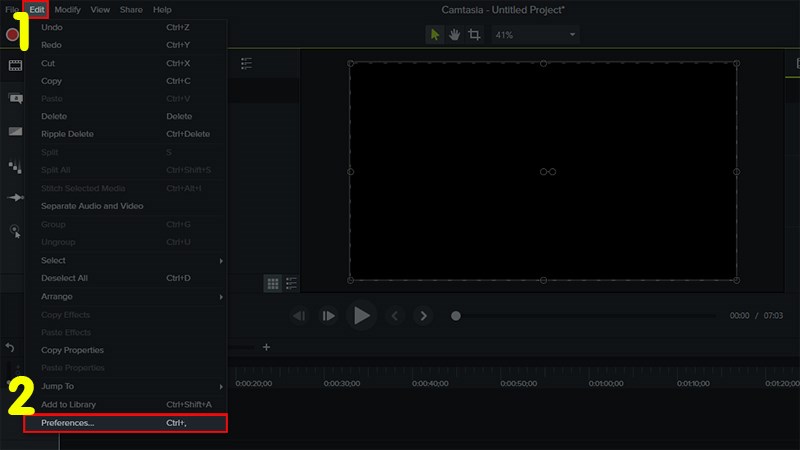
Bước 2: Trong hộp thoại Preferences, chọn tab Advanced và tìm phần Hardware Acceleration. Bạn sẽ thấy hai lựa chọn:
Use GPU: Sử dụng GPU để hỗ trợ render và xuất video. Đây là lựa chọn khuyến khích vì nó sẽ giúp tăng tốc độ xuất video.
Use software-only mode: Chỉ sử dụng phần mềm Camtasia để xuất video. (Không khuyến khích vì tốc độ sẽ chậm hơn).
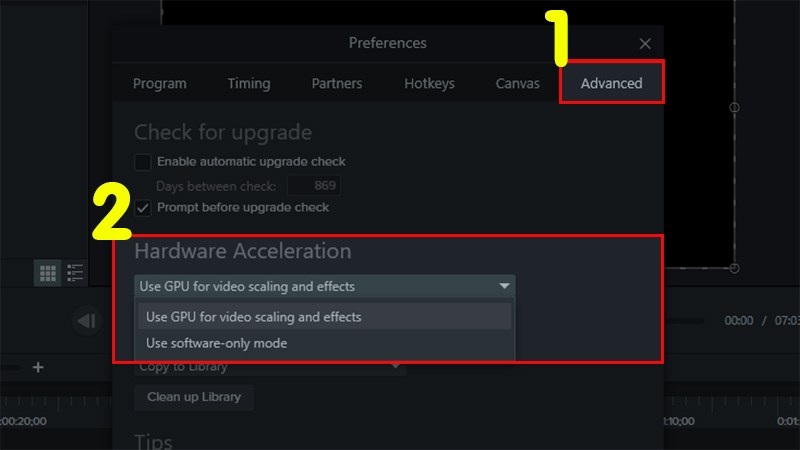
Bước 3: Sau khi chọn Use GPU, nhấn OK và tiếp tục render video.
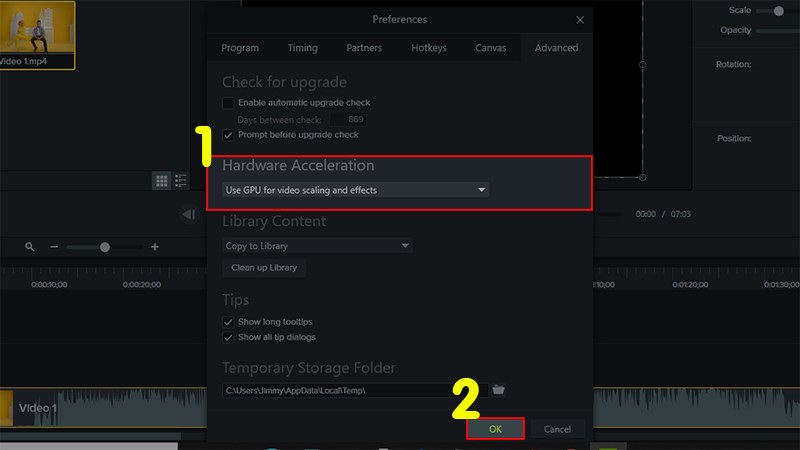
2. Tối ưu hiệu suất CPU để tăng tốc render video
Cách này giúp tận dụng tối đa hiệu suất CPU, rút ngắn thời gian xuất video và tăng hiệu quả làm việc. Khi cấu hình đúng, Camtasia sẽ phân bổ tài nguyên hợp lý, giúp quá trình render diễn ra nhanh hơn, đặc biệt với các video dài hoặc nhiều hiệu ứng.
Bước 1: Mở phần mềm Camtasia. Sau đó, nhấn chuột phải vào thanh Taskbar và chọn Task Manager.
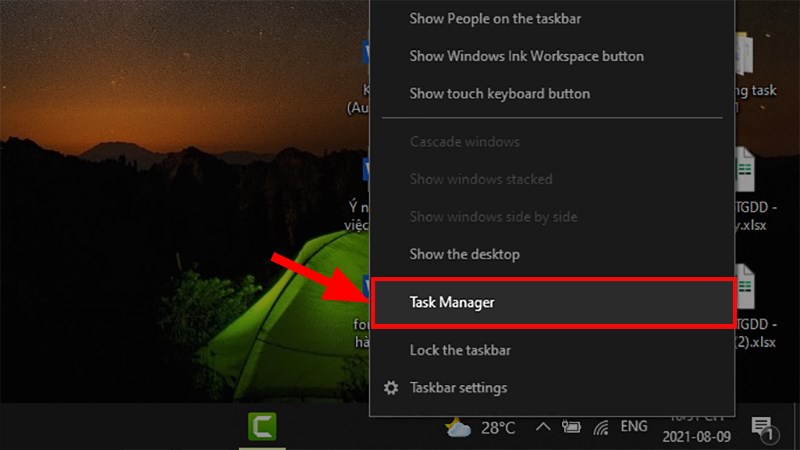
Bước 2: Trong hộp thoại Task Manager, chọn tab Details.
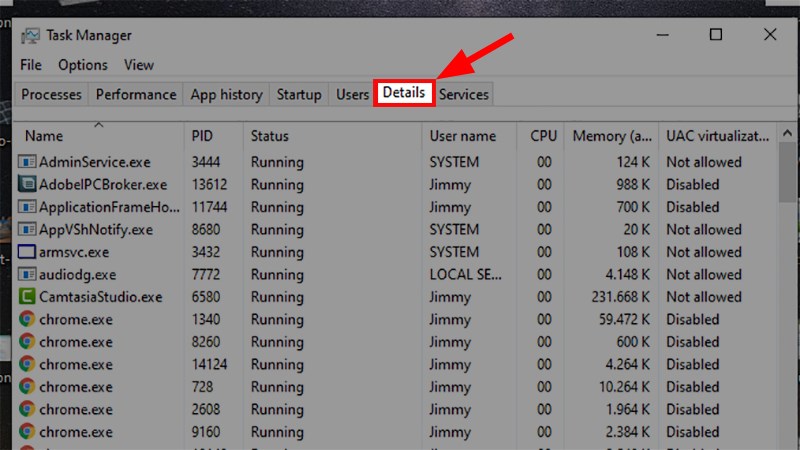
Bước 3: Tìm CamtasiaStudio.exe, nhấn chuột phải và chọn Set affinity.
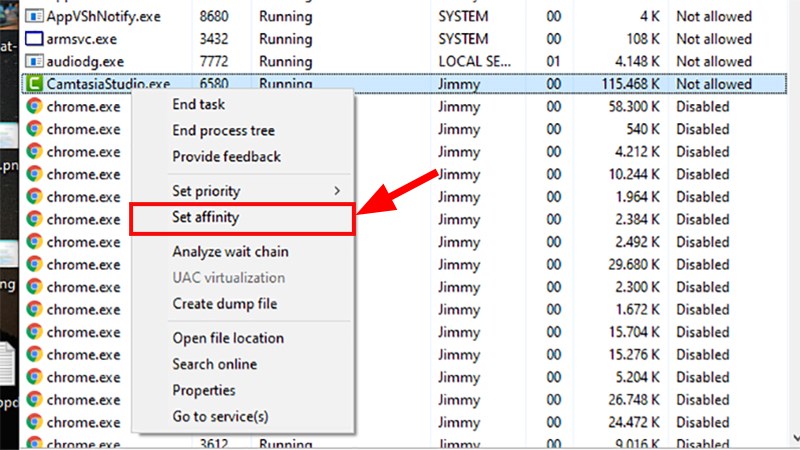
Bước 4: Trong hộp thoại Set affinity, tích chọn toàn bộ CPU hiện ra. Sau đó, nhấn OK.
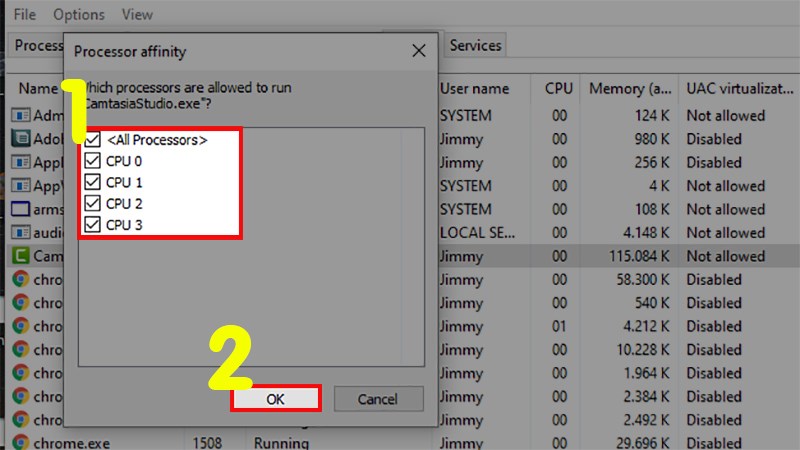
Bước 5: Quay lại bước 3, nhấn chuột phải vào CamtasiaStudio.exe và chọn Set Priority. Chọn High để ưu tiên sử dụng CPU cho phần mềm.
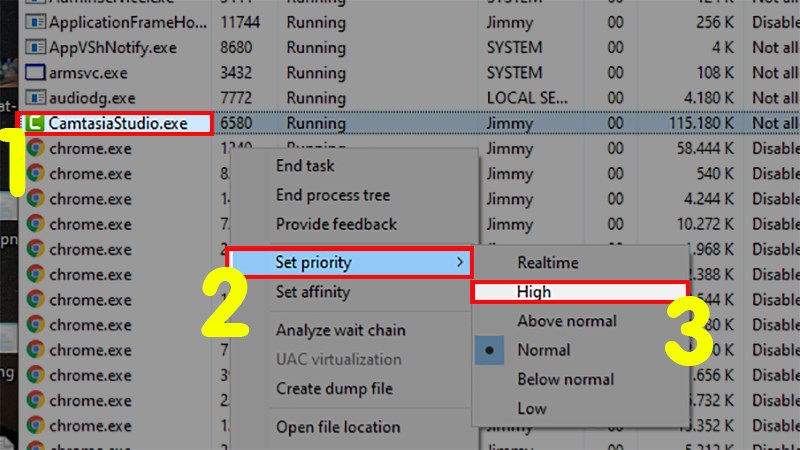
Bước 6: Trong hộp thoại Change Priority, nhấn Change Priority để xác nhận.
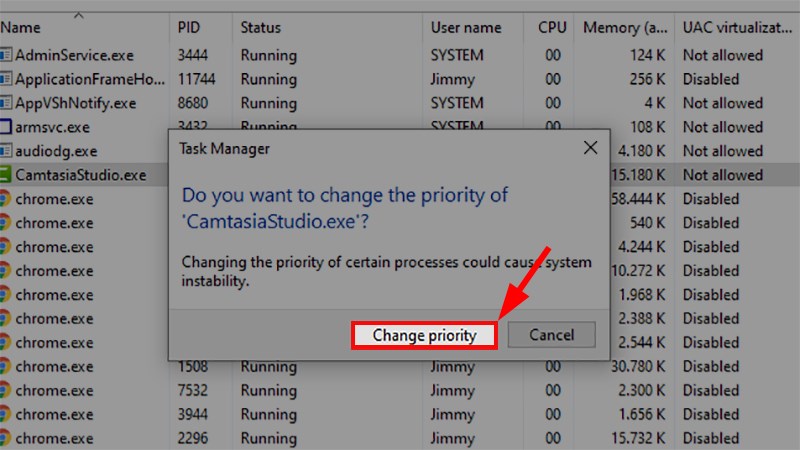
Bước 7: Đóng hộp thoại Task Manager và tiếp tục render video với hiệu suất CPU cao nhất.
Việc tối ưu hiệu suất CPU và kích hoạt hỗ trợ phần cứng trong Camtasia sẽ giúp bạn tăng tốc quá trình render video, tiết kiệm thời gian và nâng cao hiệu quả công việc. Hãy áp dụng ngay các cách trên để tận dụng tối đa sức mạnh máy tính của bạn. Đừng quên truy cập Tải Camtasia để khám phá thêm nhiều mẹo hay và hướng dẫn chi tiết về phần mềm Camtasia.

